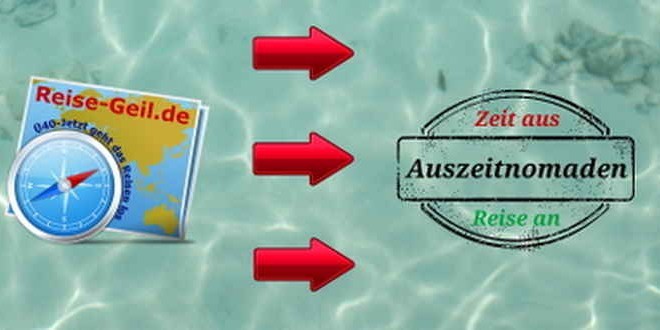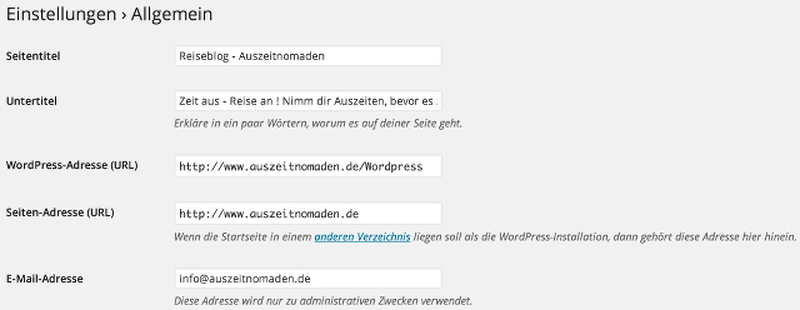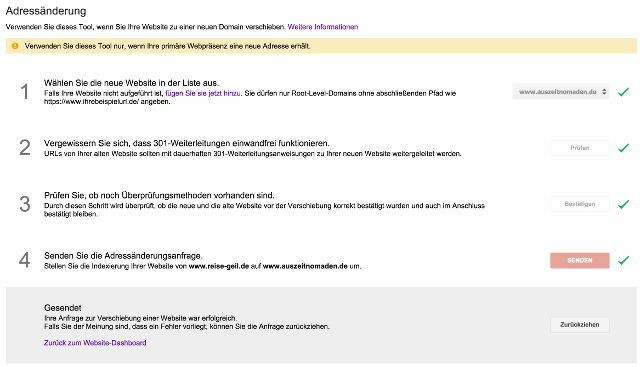Aus aktuellem Anlass widmen wir uns heute mal nicht dem Thema “Reisen”, sondern beschäftigen uns ein wenig mit den Tücken (oder auch nicht) der Domainänderung bei einem WordPress Blog.
Was hier jetzt aufschreiben, haben wir selber gemacht, da wir aus diversen Gründen der Meinung waren, unsere Hauptdomain zu ändern.
An erster Stelle steht nun mal die Sicherung eures Blogs.
Wir haben dazu den kompletten Ordner “Wordpress” (dort ist unser Blog abgelegt) vom Server mit einem FTP-Programm auf unsere Festplatte kopiert.
Danach folgte dann die Sicherung der Datenbanken direkt bei unserem Hoster.
Ihr könnt euch natürlich auch die Datenbank im PHP-Admin-Bereich auf den eigenen Rechner exportieren.
(Hier ein kleines Beispiel mit unserem Parallels Confixx Server).
Jetzt wird es für die, die technisch nicht ganz so versiert sind ein wenig schwieriger.
Ihr logt euch mit dem FTP-Programm auf dem Server ein und sucht die Datei “wp-config.php“.
Diese befindet sind in dem Ordner, wo ihr “Wordpress” installiert habt.
Dort fügt ihr in der Mitte folgende Zeile ein :
define('RELOCATE', true);
Das Ganze speichert ihr jetzt.
Sehr hilfreich ist hier, dass ihr mit zwei “Tabs” bei eurem Browser arbeitet, da dann das Umschalten recht schnell geht.
Nun ruft ihr in dem anderen “Tab” euren “Login” unter “www.deinedomain.de/wp-login.php” auf.
Jetzt nicht einloggen !!!!!
Sondern in der “wp-config.php” wieder den oben gemachten Eintrag löschen !!
Jetzt kannst du dich mit deinen Zugangsdaten einloggen und anschließend im Backend von WordPress unter
Einstellungen > Allgemein > WordPress-Adresse (URL)
deine neue Domain eingeben.
Nun wieder speichern und fast ist es geschafft.
Da alle internen Links noch die alte Domain haben (z.B. die vielen Links zu den Bildern), müssen diese auch noch alle geändert werden.
Man kann es in mühseliger Kleinarbeit in der Datenbank machen und jeden Link von Hand ändern oder man nimmt das geniale Plugin “Search & Replace” von Frank Bültge.
Hier braucht ihr nur die alte Domain bei “suchen” eingeben und anschließend noch die neue Domain bei “ersetzen”.
Und in wenigen Sekunden sind alle Links mit der neuen Domain wieder erreichbar !
Aber Vorsicht !
Dieser Schritt kann nicht rückgängig gemacht werden!
Deshalb unbedingt vorher noch einmal eine Datenbanksicherung machen!
Hat das bei euch jetzt alles geklappt, dann heißt es jetzt, ausgiebig die Seite testen, ob alles wie gewohnt funktioniert !
War doch gar nicht so schwer, oder ?
Es gibt noch 2 andere Varianten, wie man die Domainänderung machen kann, damit es vollständig ist, verlinken wir die Möglichkeiten hier auch einmal.
Das war aber noch nicht alles, was ihr bei einer Domainänderung machen müsst.
Ihr wollt ja schließlich nicht euer hart erarbeitetes Ranking bei Google verlieren.
Deshalb müssen wir noch ein wenig weiter arbeiten.
301 Weiterleitung für die alte Domain einrichten
So, jetzt sollen ja die Links, die bei Google schon gecached sind, nicht in Nirvana laufen, sondern auf eure neue Domain weitergeleitet werden.
Dies ist wichtig, da ihr dadurch die Leser vergrault und weiterhin viel Ranking bei Google verliert.
Somit muss eine Domainumleitung her.
Wie macht man das.
Die “einfachste” und beste Lösung dafür ist das Einfügen der Umleitung in die “.htaccess-Datei“, welche im “/root-Verzeichnis” liegt.
Es kann sein (wie bei uns), dass diese Datei nicht beschreibbar ist, aber dazu später mehr.
Ist diese Datei für euch beschreibbar, dann fügt ihr dort den Code:
RewriteCond %{HTTP_HOST} !^www.neuedomain.de$ [NC]
RewriteRule ^(.*)$ [L,R=301]
ein und speichert die Datei.
Bei uns war das leider nicht möglich, aber eine kurze Mail an den Service von unserem Hoster hat das Problem sehr schnell behoben und die Datei wurde geändert.
Jetzt habt ihr die Weiterleitung eingerichtet und alle Links werden automatisch auf die neuen Seiten umgeleitet.
Aber auch dass ist noch nicht alles !
Jetzt müsst ihr noch die neue Domain mit Google bekannt machen.
Adressänderung mit Webmaster Tools
Nachdem ihr das alles jetzt hinter euch habt, dann logt ihr euch bei Google Webmaster Tools ein.
Auf der Startseite müsst ihr jetzt die neuen Domain unter “Website hinzufügen” eintragen und bestätigen.
Habt ihr die neue Domain eingetragen und es ist alles gut, dann wählt eure schon registrierte Domain aus.
Danach geht ihr auf die Schaltfläche für die Einstellung und wählt “Adressänderung“.
In dem neuen Fenster wählt ihr die neue Domain.
Danach müsst ihr noch die beiden “Prüfroutinen” anklicken und wenn Google alles für richtig befindet, dann einfach auf “Senden” klicken und die Domains werden zusammengeführt.
Danach haben wir von der neuen Seite noch eine “sitemap.xml” erstellt und ebenfalls an Google geschickt.
Jetzt heißt es warten, bis Google beide Adressen zusammengeführt hat.
Wir schauen mal, wie lange das bei uns dauert und werden noch ein kleines Update schreiben.
Jetzt habt ihr die Domainänderung einmal komplett durch und wir hoffen, dass bei euch alles so gut geklappt hat, wie bei uns.
Denkt aber bitte daran, dass ihr jetzt noch eure Twitter-, Instagram-, Google+-Kanäle etc. umbenennen müsst, sowie die Einträge in den Webkatalogen aktualisiert werden sollten, damit die neue Domain auch von Extern erreichbar ist.
Wir hoffen euch hat unser Beitrag ein wenig weitergeholfen !
PS: Und wie ihr noch eure Facebook Seite umbenennen könnt berichten wir in unserem nächsten Beitrag.
UPDATE 19.01.14: Nach 3 Tagen hat Google schon 1309 Links der neuen Sitemap indexiert. Und die Bilder sind in der Google-Suche schon “umbenannt”.
UPDATE 22.01.14: Nach 6 Tagen hat Google 2180 Links indexiert. Und die 301-Umleitung läuft auch gut, obwohl sie den Pagespeed ganz schön nach oben drückt.
UPDATE 25.01.14: Nach 9 Tagen sind 3570 Links indexiert. Das sieht ja wirklich super aus !! Das hätten wir nicht gedacht!
Liebe Grüße
Bibo & Tanja
Wie hat Euch der Artikel gefallen?
Schreibt Eure Meinung in die Kommentare – und folgt uns am Besten auch gleich auf FACEBOOK, TWITTER, INSTAGRAM und YOUTUBE, damit ihr nie wieder etwas verpasst!
Ihr dürft uns auch sehr gerne über FEEDLY oder BLOGLOVIN folgen und unseren News-Feed abonnieren.
 Reiseblog – Auszeitnomaden Zeit aus – Reise an ! Nimm dir Auszeiten, bevor es zu spät ist !
Reiseblog – Auszeitnomaden Zeit aus – Reise an ! Nimm dir Auszeiten, bevor es zu spät ist !